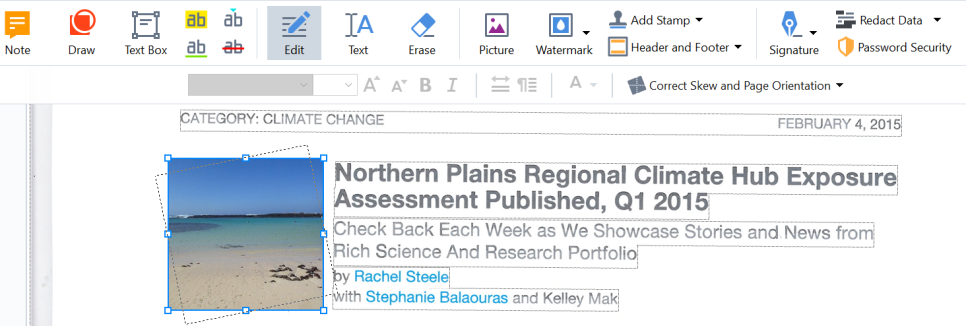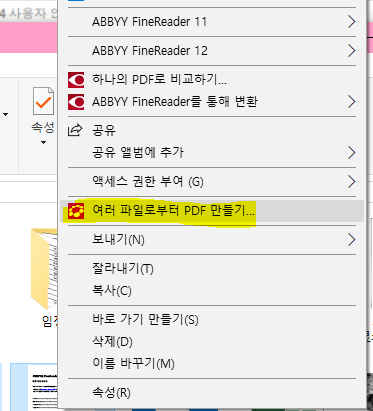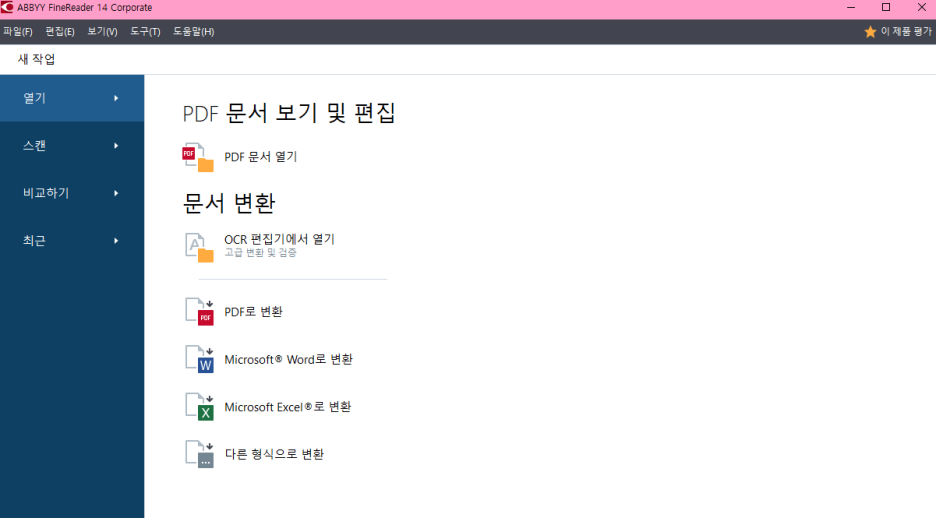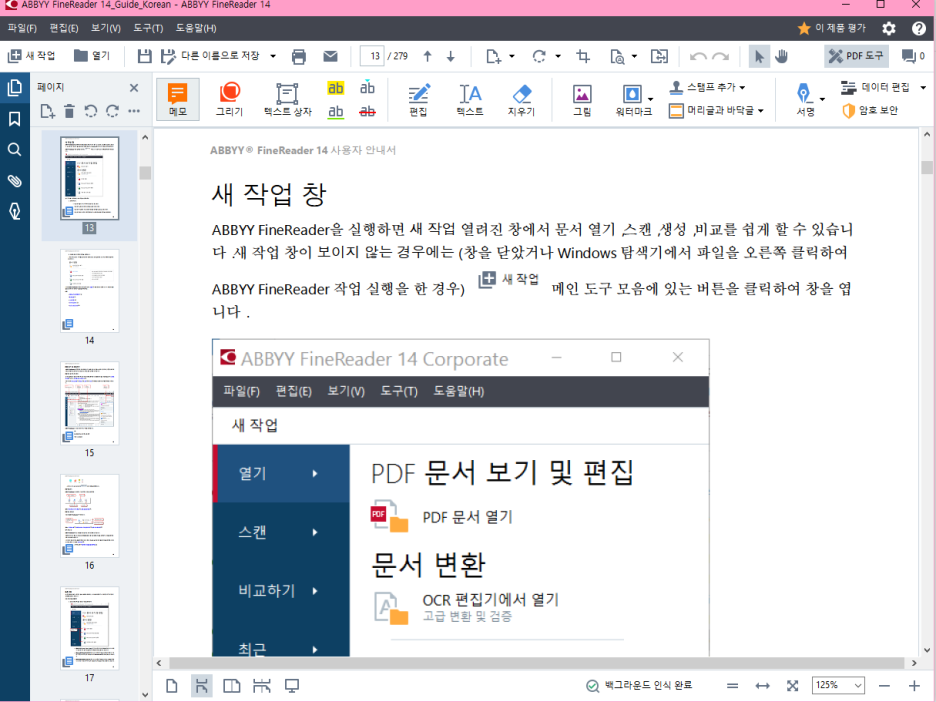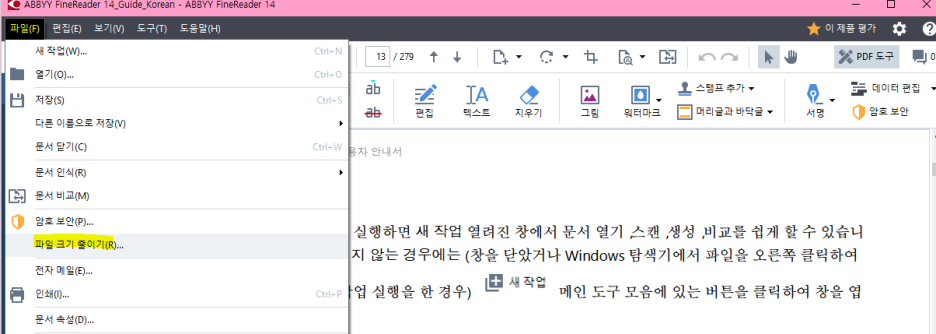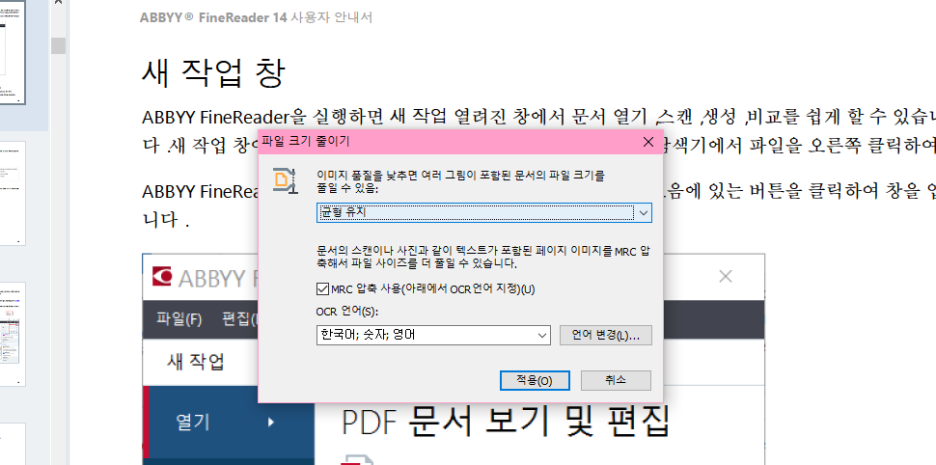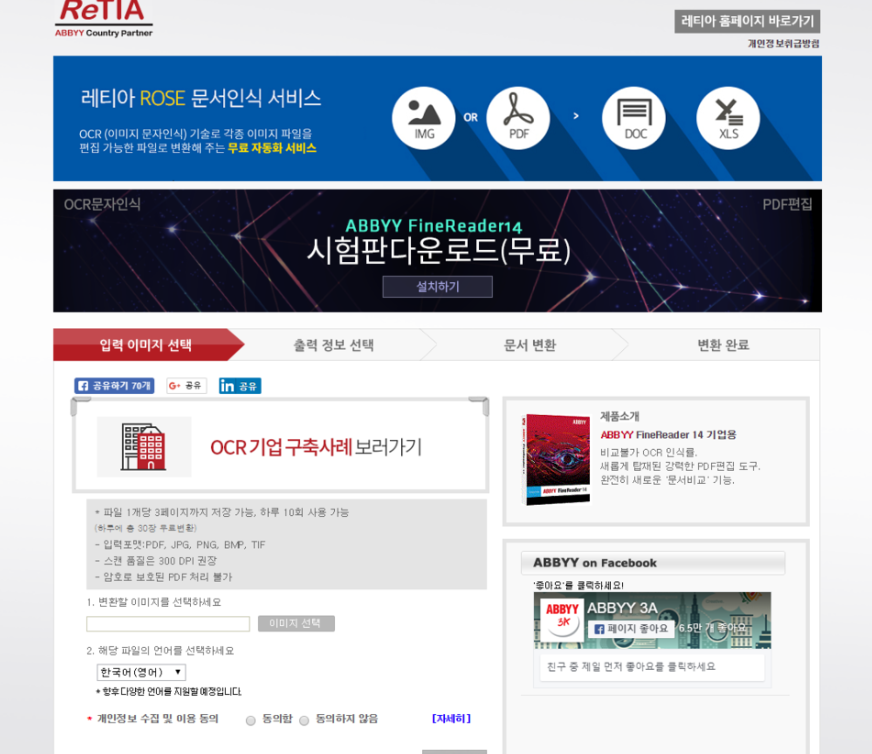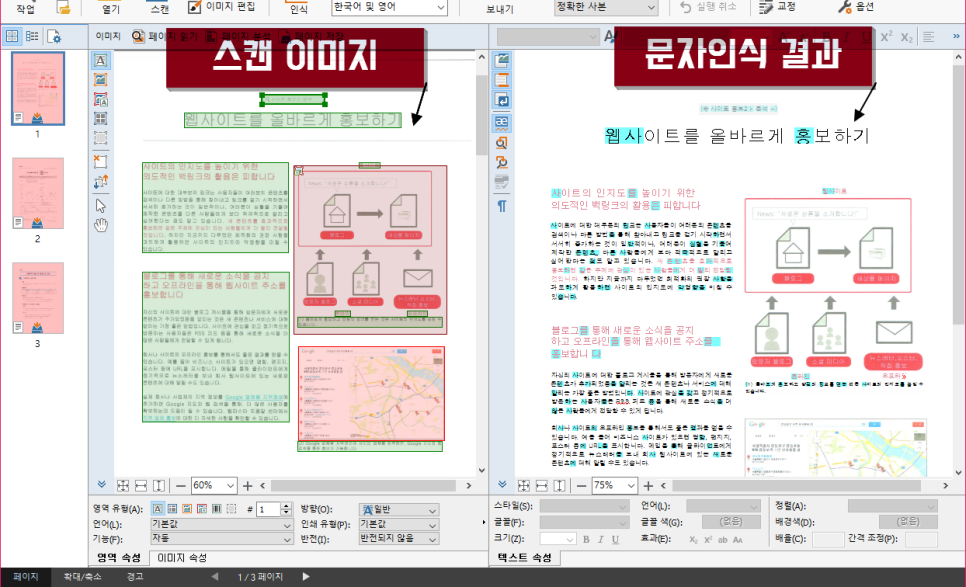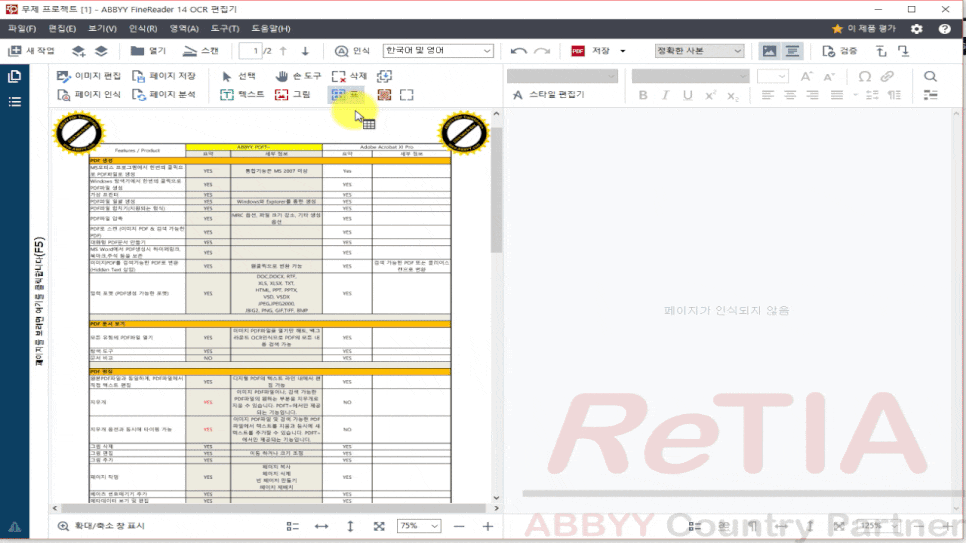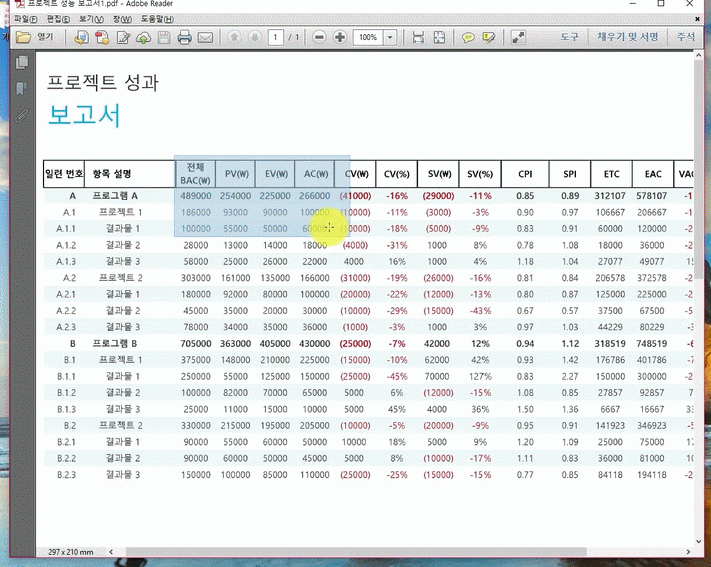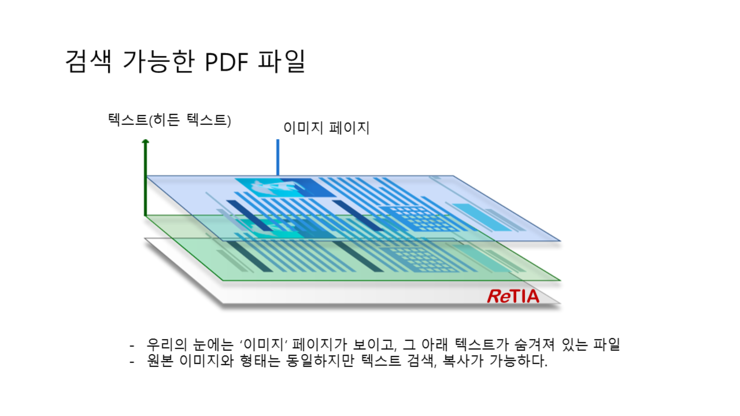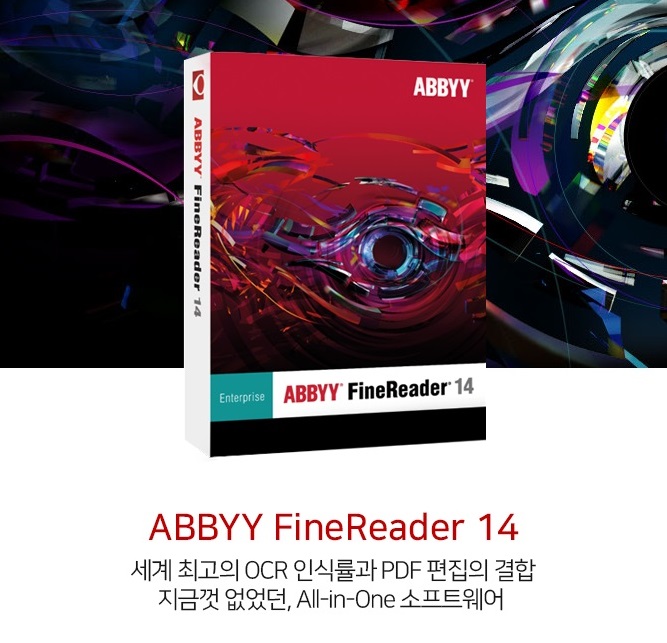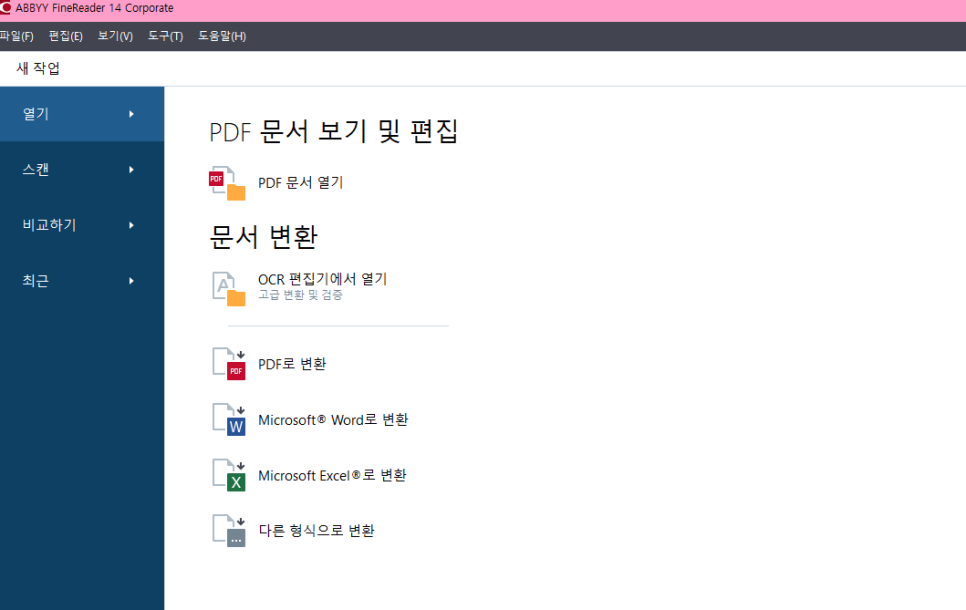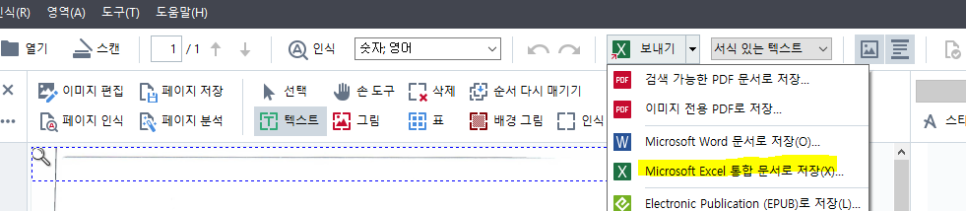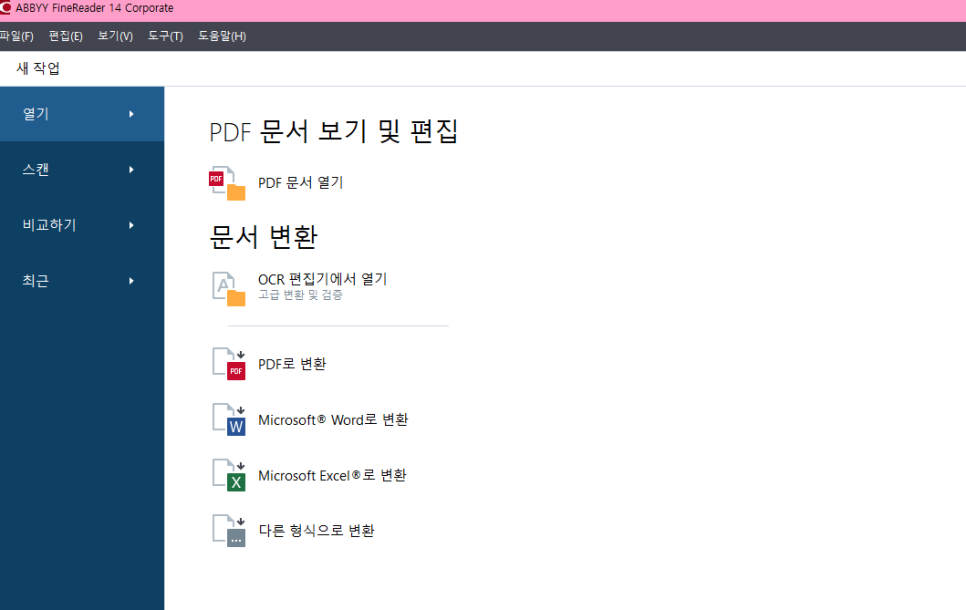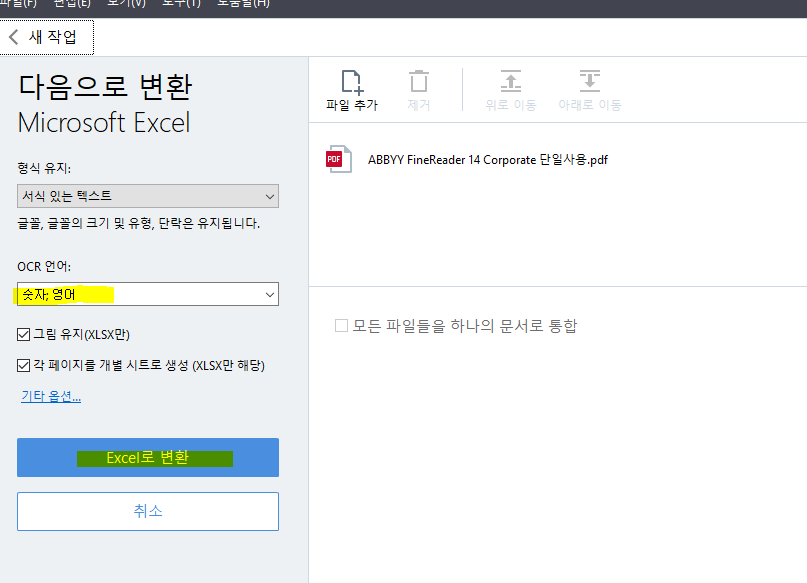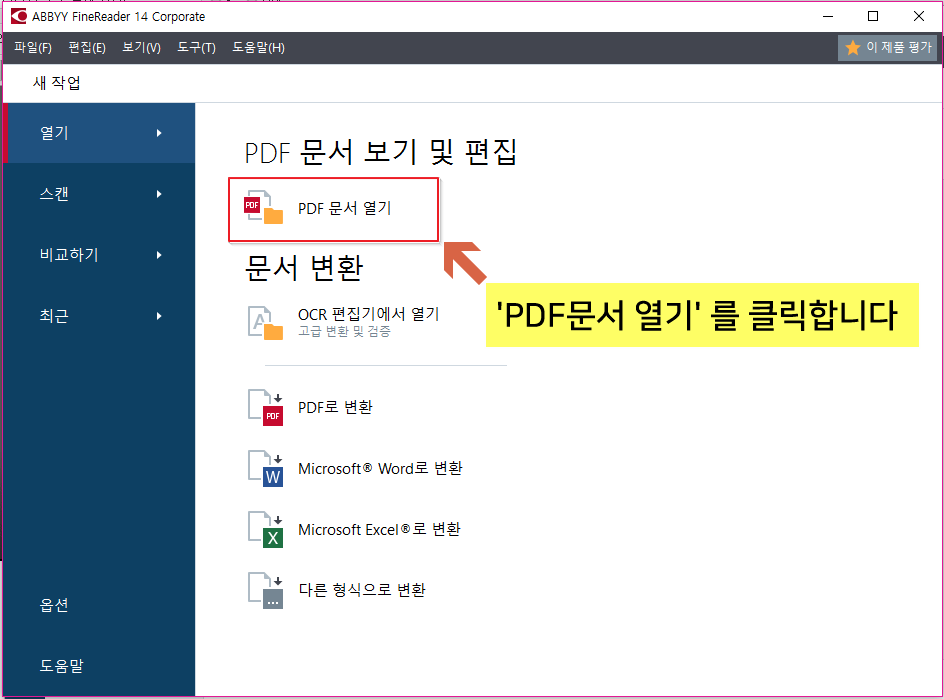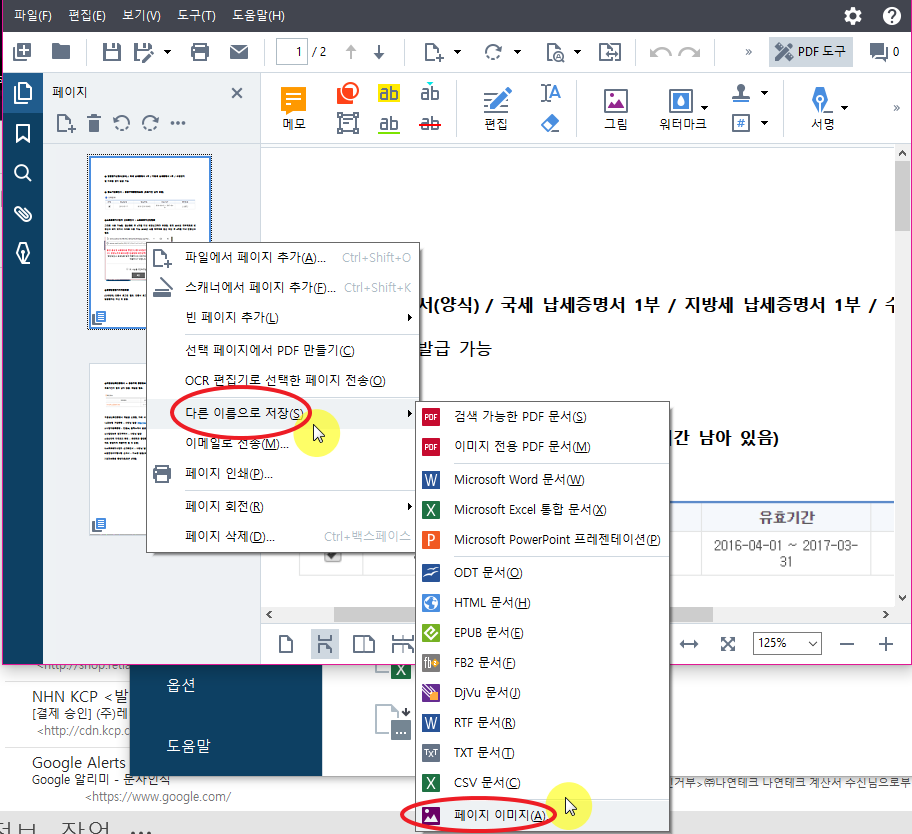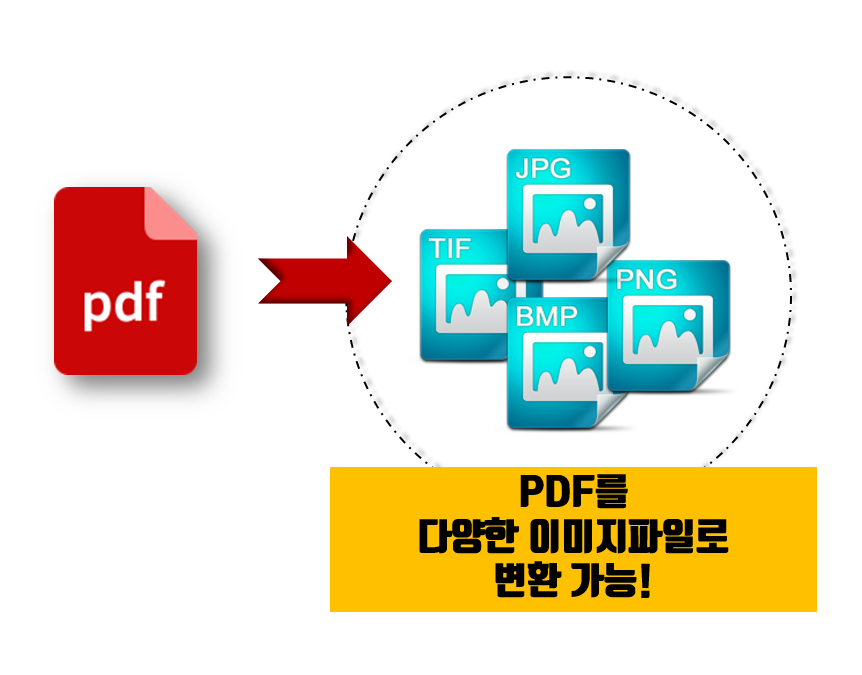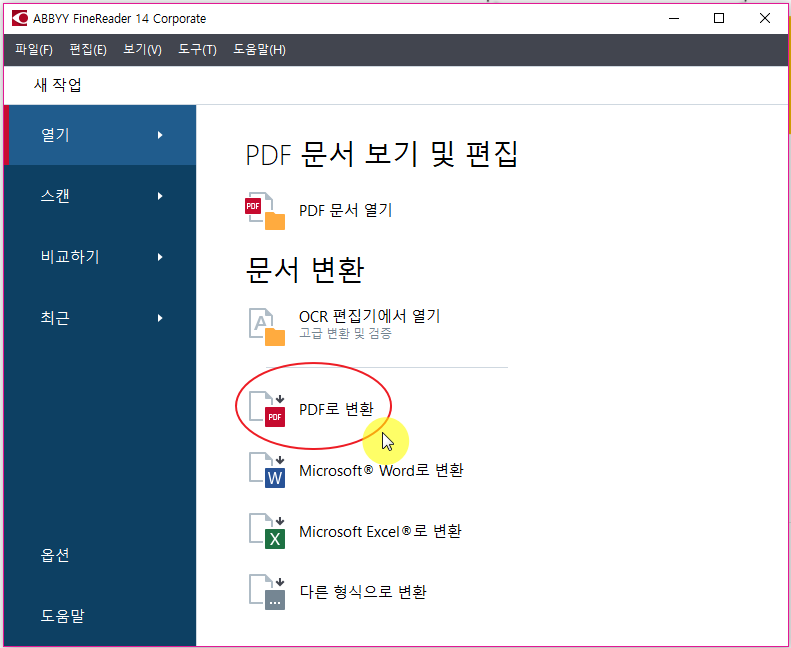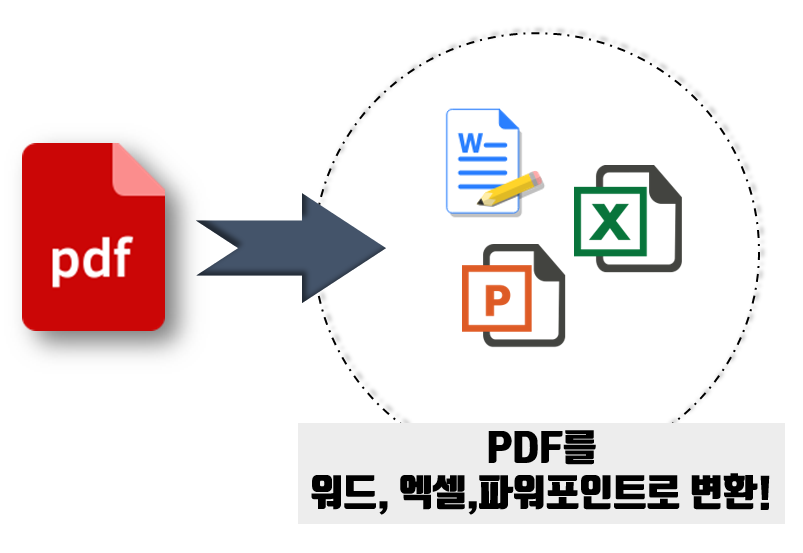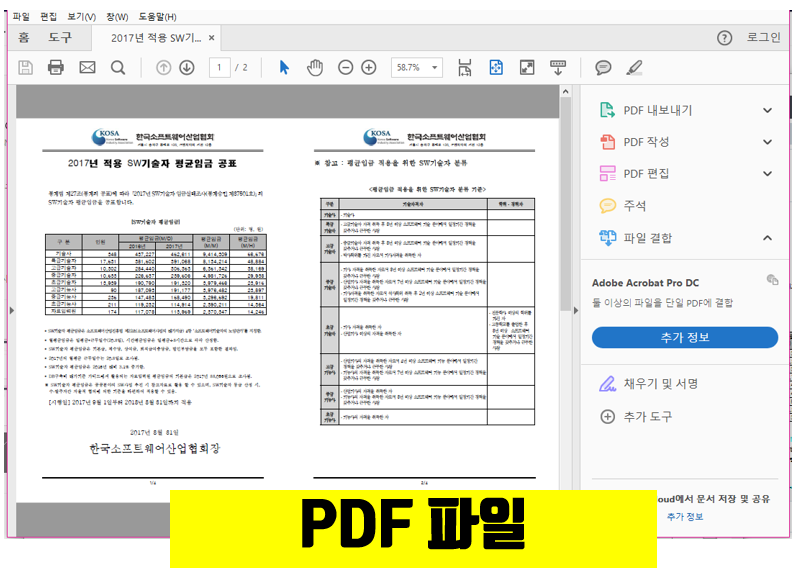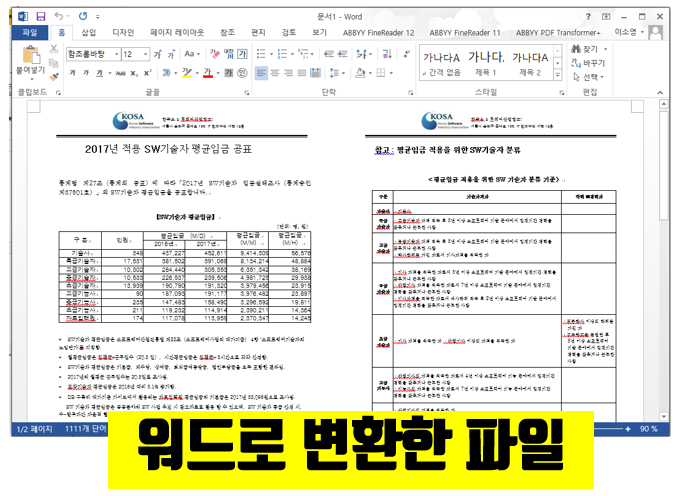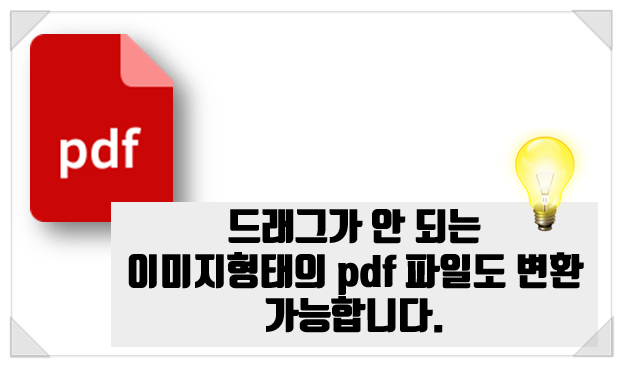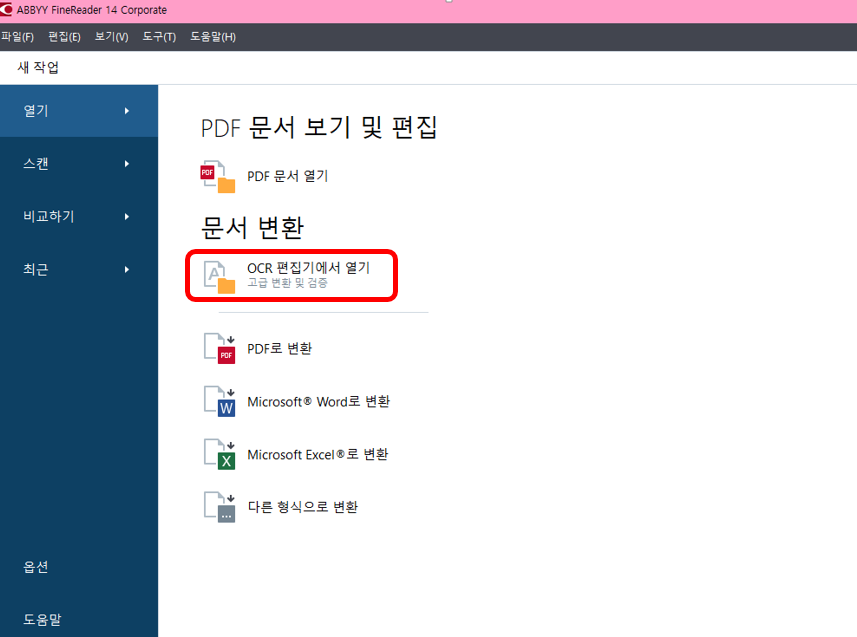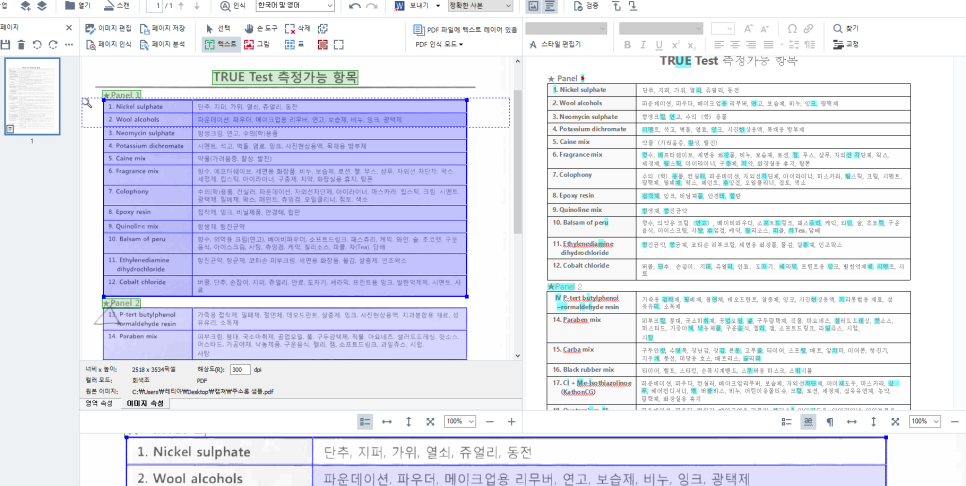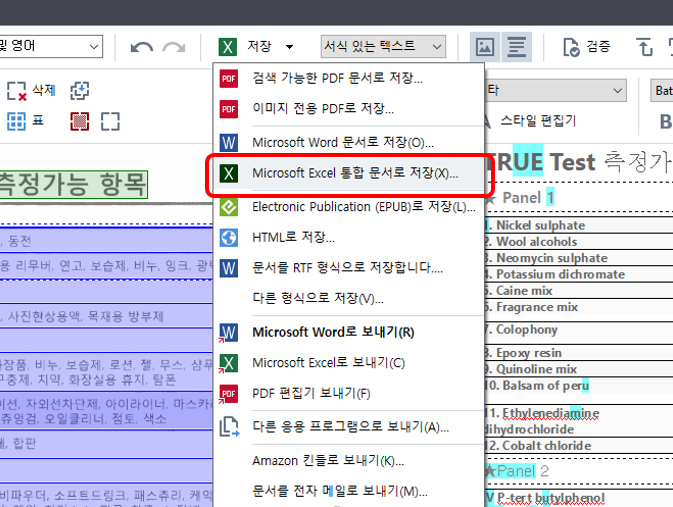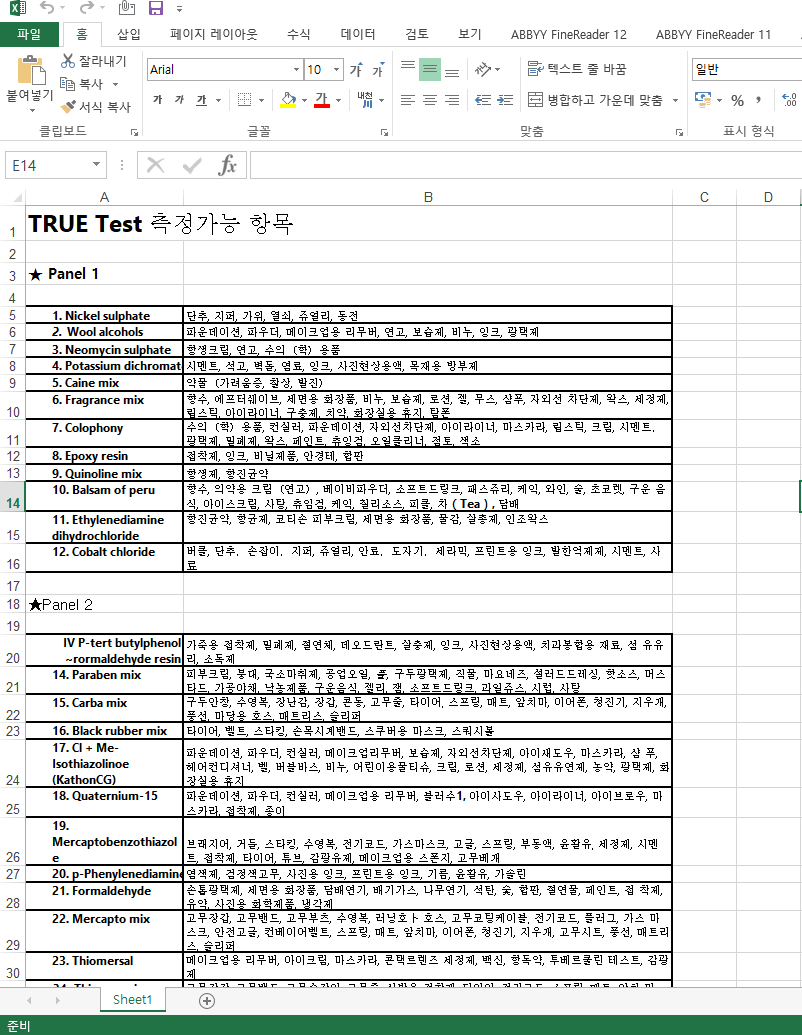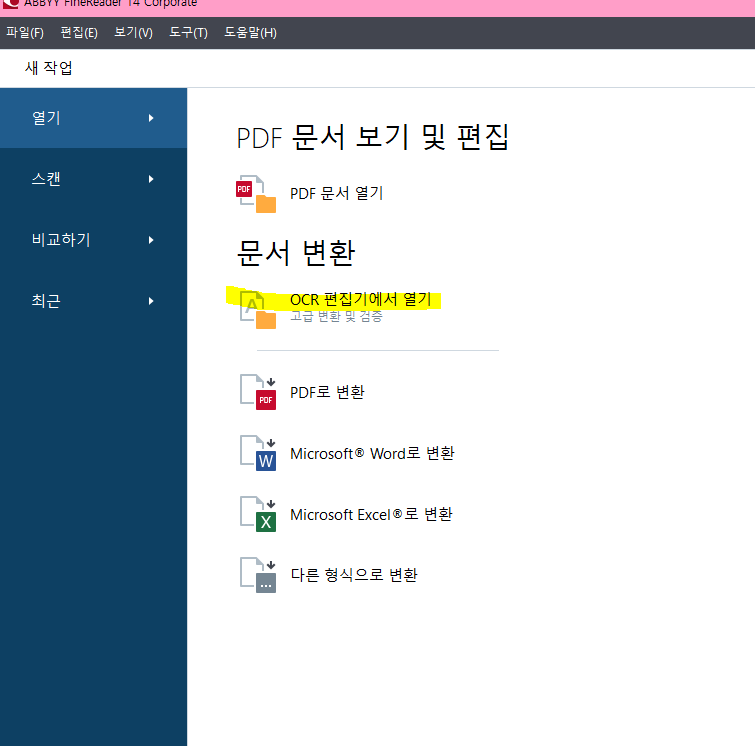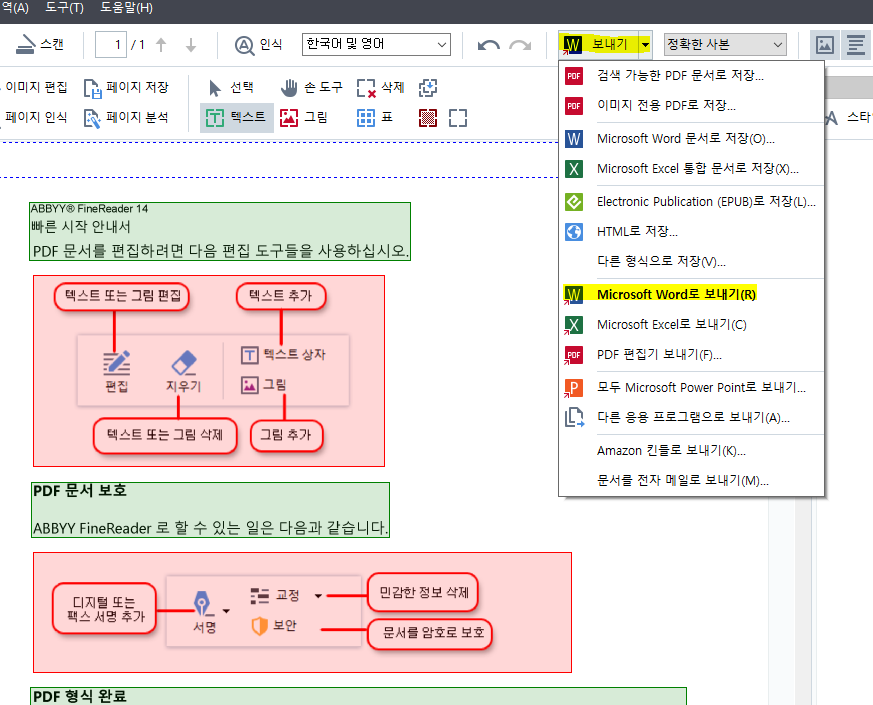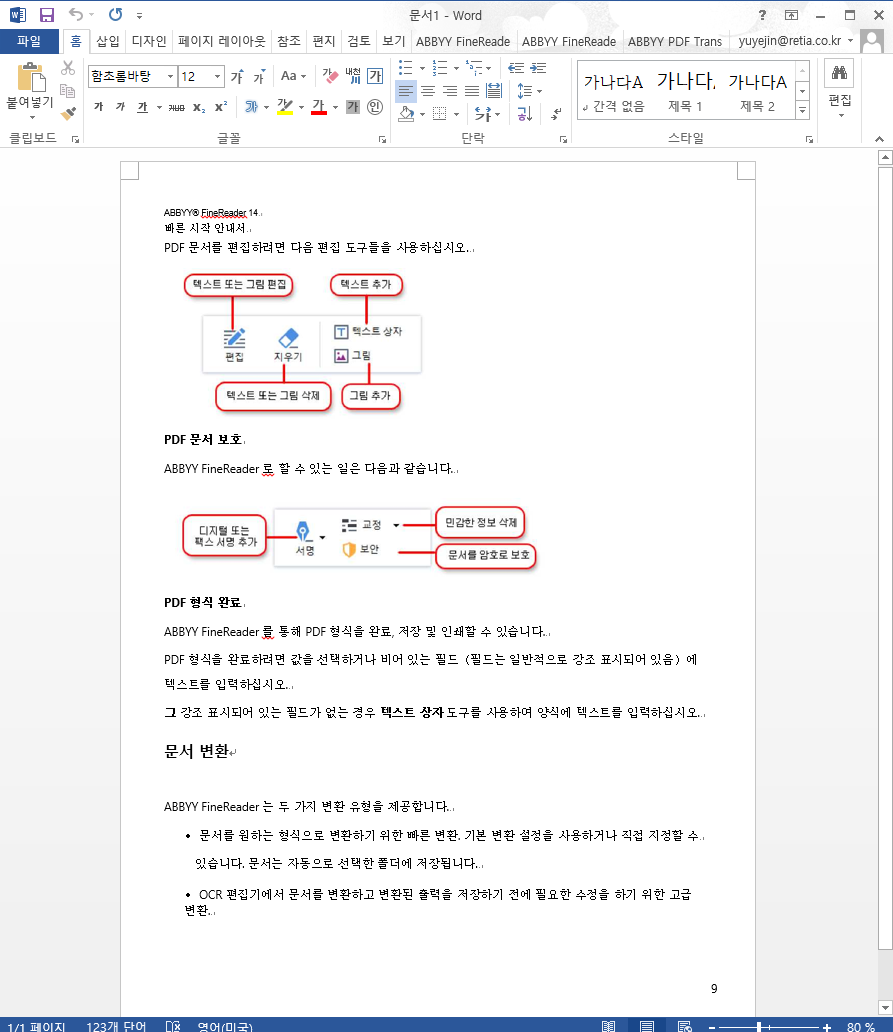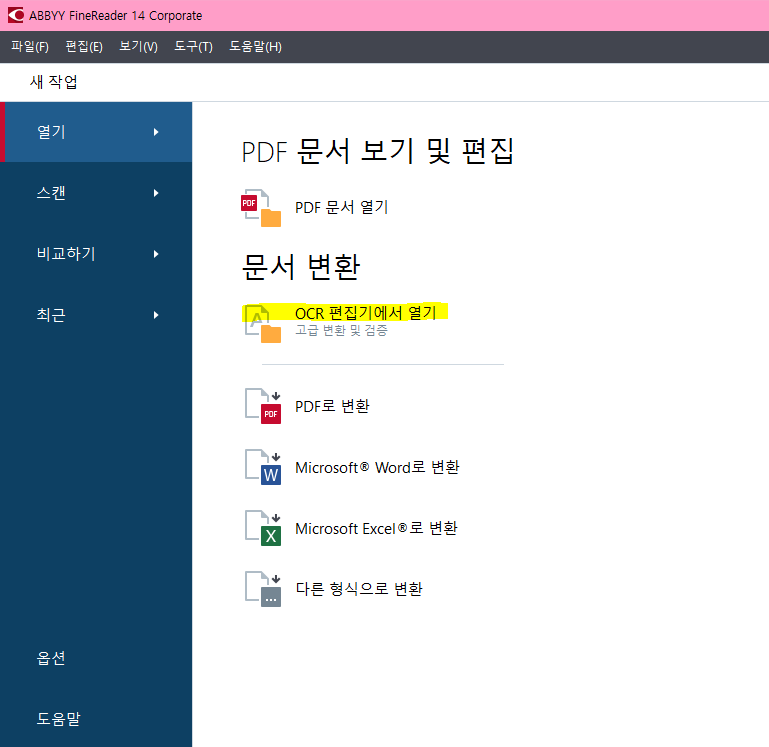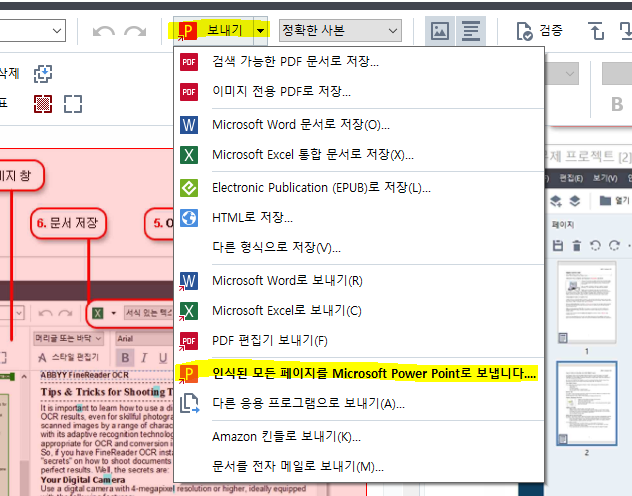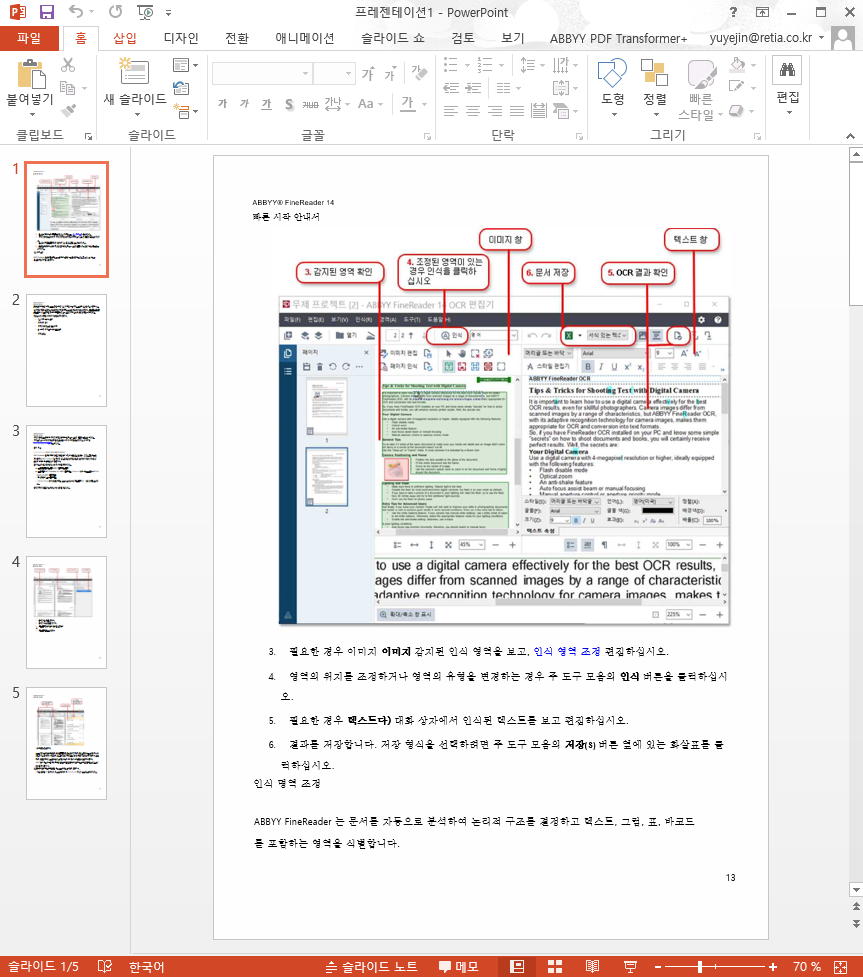PDF 문서를 받았는데 오타가 있거나 수정해야 할 부분이 있을 때 다들 난감하실 거예요.
PDF를 어떻게 수정해야 할지 고민일 때 FineReader 14를 이용하면 쉽게 편집이 가능합니다.
ABBYY FineReader14 30일 무료 시험판 다운로드 하기
텍스트 수정하는 방법
프로그램 실행 > PDF 문서 열기
편집 아이콘을 눌러서 편집을 시작합니다.
워드나 엑셀로 변환하지 않고 PDF에서 텍스트 수정이 가능합니다.
PDF 내용 지우기
지우개 아이콘으로 PDF 문서 내의 내용을 지울 수 있습니다.
지울 영역을 마우스로 드래그 > 우 클릭으로 지우기도 가능합니다.
배치, 이동하기
문서 내의 일반 PDF의 선을 재 배치할 수 있습니다.
Shift 버튼을 눌러 선을 전체 선택하고 원하는 위치로 이동이 가능합니다.
사진(그림)을 이동할 수 있습니다.
'주요제품 소개 > ABBYY FineReader' 카테고리의 다른 글
| 파인리더 15로 PDF 편집하기 - 첫번째 (단락 내 편집) (0) | 2019.12.03 |
|---|---|
| ABBYY FineReader 15 를 소개 합니다! (0) | 2019.11.29 |
| PDF 합치기 쉽게 하는 방법 (1) | 2019.02.22 |
| PDF편집프로그램으로 PDF파일 편집, 수정하는 방법 (1) | 2019.02.15 |
| FineReader14를 이용하여 PDF변환하는 방법 알려드려요! (1) | 2019.01.24 |